win7怎么消除麦克风的电流和噪音?有用户麦克风连接到电脑来进行使用时,发现会出现很多的杂音。那么这些杂音通过电脑怎么去进行消除呢?很多小伙伴不知道怎么详细操作,小编下面整理了Win7麦克风噪音如何消除的方法,如果你感兴趣的话,跟着小编一起往下看看吧!

1、首先在window7电脑桌面的右下角鼠标点击喇叭图标,再点击录音设备。
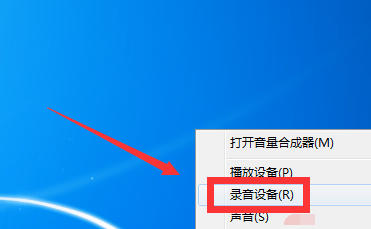
2、【声音】的窗口,选择录制这一项,录制里鼠标右键点击麦克风,再点击属性(P)。
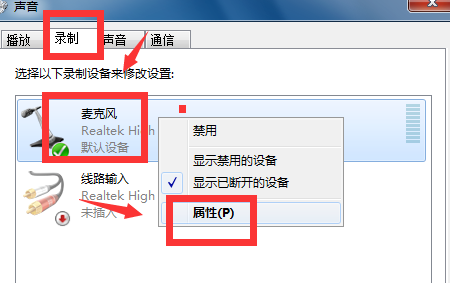
3、【麦克风 属性】的窗口,选择侦听这一项,会看见侦听此设备前面打着勾,就要把勾给取消。
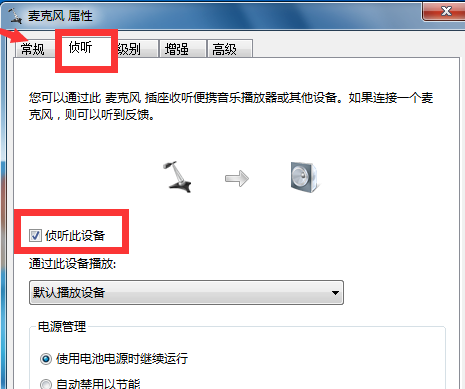
4、【麦克风 属性】的窗口,再选择级别这一项,级别里的麦克风音量随意调整,麦克风加强调制为0.0db即可。
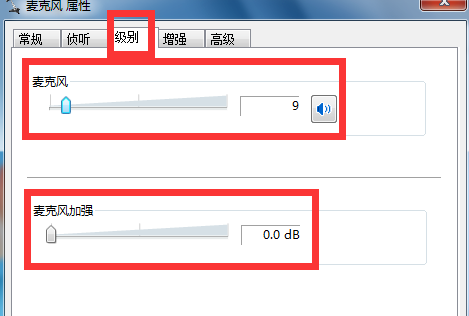
5、【麦克风 属性】的窗口,再选择增强这一项,把方框里的DC偏移消除、噪音消除、回音消除三个前面打上勾,然后再把禁用所有声音效果前面打上勾。
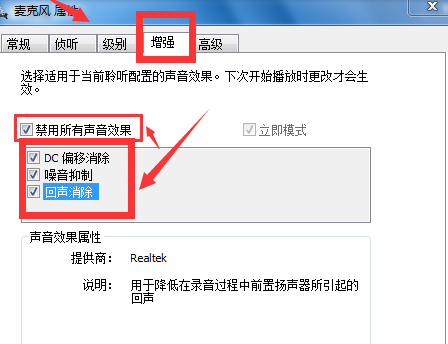
6、最后在【麦克风 属性】的窗口,选择高级这一项,高级里的默认格式选择在共享模式中运行时使用的采样频率和位深度。高级里的独占模式在允许应用程序独占控制该设备和给与独立模式应用程序优先的前面打上勾,然后点击窗口下面的确定。
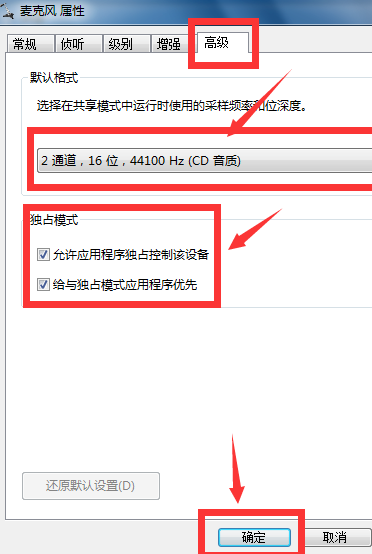
以上就是【win7怎么消除麦克风的电流和噪音-Win7麦克风噪音如何消除的方法】全部内容了,更多精彩教程尽在本站!
以上是win7怎么消除麦克风的电流和噪音的详细内容。更多信息请关注PHP中文网其他相关文章!




